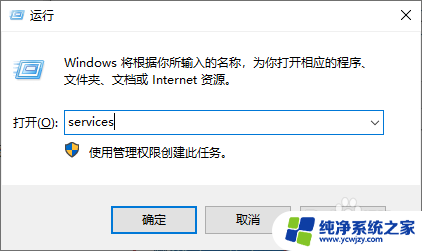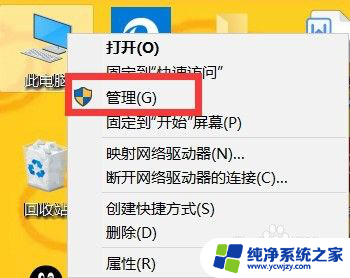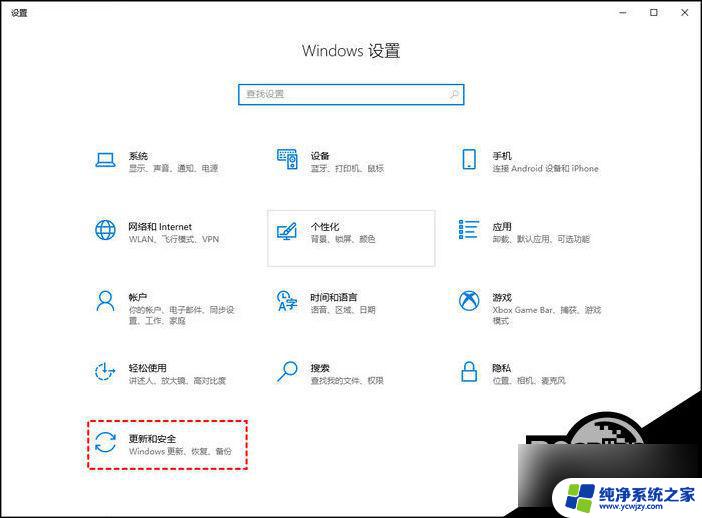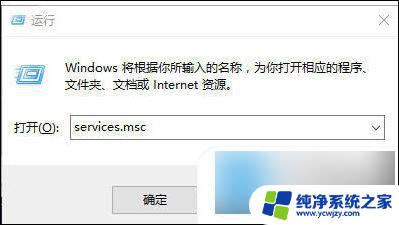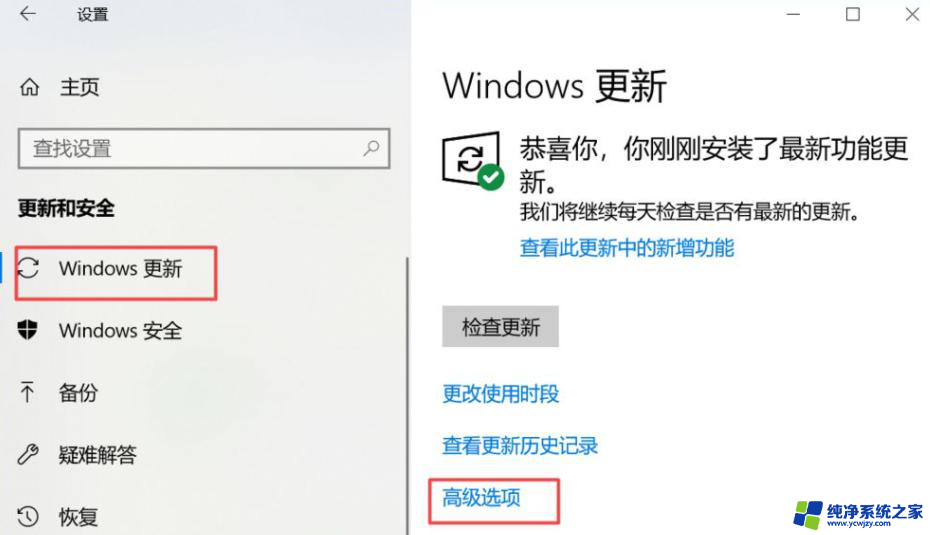不想电脑更新怎么取消 win10系统关闭自动更新的方法
更新时间:2024-01-03 09:43:29作者:xiaoliu
在使用Windows 10系统的过程中,我们常常会遇到电脑自动更新的情况,有时候这会给我们带来一些不便,许多用户并不清楚如何取消这个自动更新功能。在本文中我们将介绍一种简单有效的方法,帮助大家取消Win10系统的自动更新。无论是为了避免更新期间的电脑卡顿,还是为了解决不兼容驱动程序导致的问题,这个方法都将帮助你轻松处理这些困扰。让我们一起来看看吧!
具体步骤:
1.右键点击左下角微软按钮,找到“运行” 也可用键盘的win+R
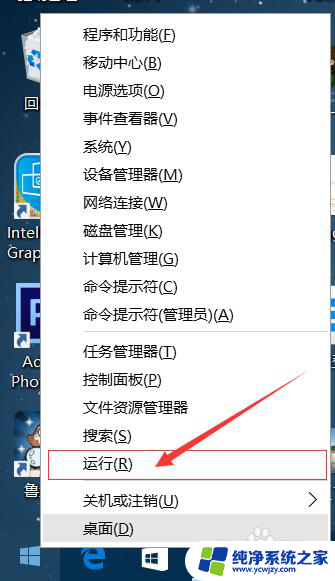

2.在运行处输入 “services.msc” 点击确定。
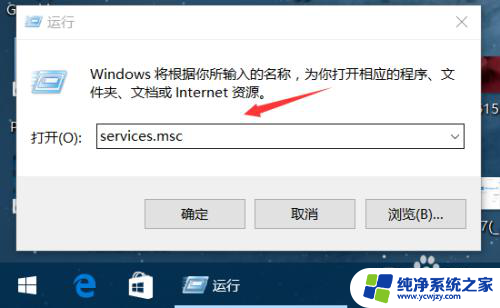
3.在弹出来的服务中,找到“Windows Update”
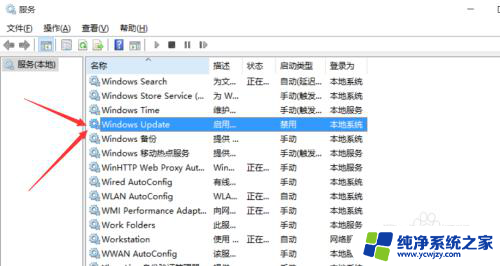
4.找到后双击,在启动类型处·选择“禁用”然后点击应用。
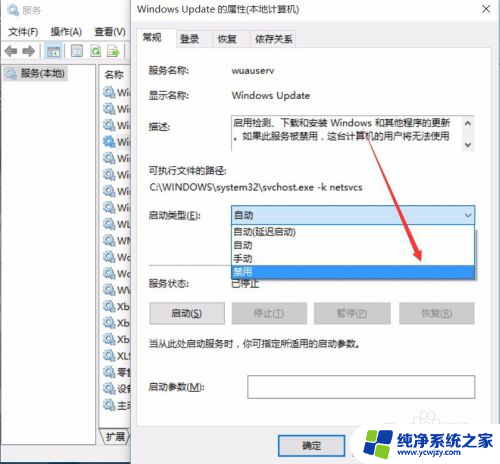
5.最后自动更新已关闭,你们可以去自动更新那看看。路径如图所示,点击更新后是不会更新的。
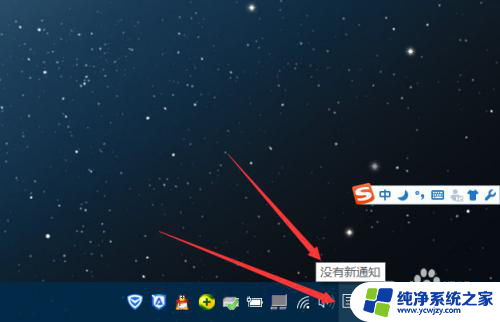
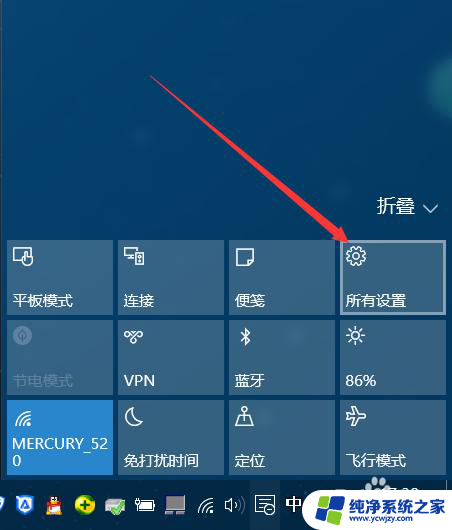
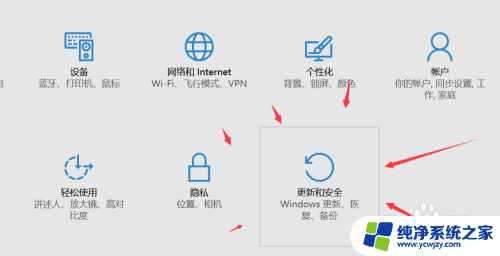
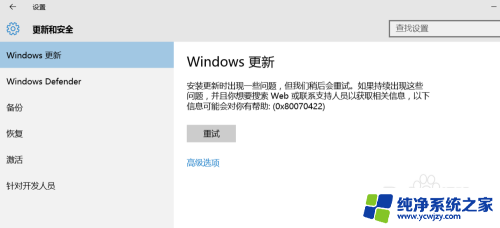
6.如需电脑更新,可回到第四步,调至“自动”即可。
以上就是如何取消电脑更新的全部内容,如果您不了解,请根据小编的方法进行操作,希望对大家有所帮助。